Créez une série de segments de ligne contigus, dont chaque segment est un objet ligne modifiable séparément.
Trouver
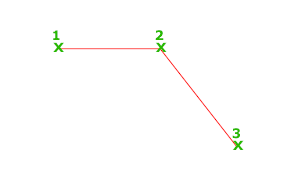
Les invites suivantes s'affichent :
- Spécifiez le premier point
- Définit le point de départ de la ligne. Cliquez sur un emplacement de point. L'activation de l'accrochage aux objets et de l'accrochage à la grille permet de placer les points de manière précise. Vous pouvez également entrer des coordonnées. Si vous appuyez sur ENTREE en réponse à l'invite, une nouvelle ligne commence à partir de l'extrémité de la dernière ligne, de la dernière polyligne ou du dernier arc créés. Si le dernier objet créé est un arc, son extrémité définit le point de départ de la ligne. La ligne est tangente à l'arc.
- Spécifiez le point suivant
- Spécifie l'extrémité du segment de ligne. Vous pouvez également coupler le repérage polaire et le repérage d'accrochage aux objets avec la saisie directe des distances.

Utilisation d'une coordonnée spécifique
- Si la saisie dynamique est activée : saisissez le signe dièse (#) suivi par la valeur X, une virgule, puis la valeur Y (par exemple, #4.0,6.75).
- Si la saisie dynamique est désactivée : entrez la valeur X, une virgule, puis la valeur Y (par exemple, 4.0,6.75).
Remarque : Lorsque la saisie dynamique est activée, les coordonnées relatives sont utilisées par défaut. Lorsque la saisie dynamique est désactivée, les coordonnées absolues utilisées sont celles par défaut. Pour activer ou désactiver la saisie dynamique, appuyez sur F12.Utilisation de coordonnées relatives
Une coordonnée relative indique la distance et la direction à partir de la coordonnée précédente.
- Si la saisie dynamique est activée : entrez la valeur X, une virgule, puis la valeur Y (par exemple, 4.0,6.75).
- Si la saisie dynamique est désactivée : entrez le signe arobase (@) suivi par la valeur X, une virgule, puis la valeur Y (par exemple, @4.0,6.75).
- Fermer
- Connecte le premier et le dernier segments.

- Annuler
-
Efface le dernier segment ajouté à une séquence de lignes.